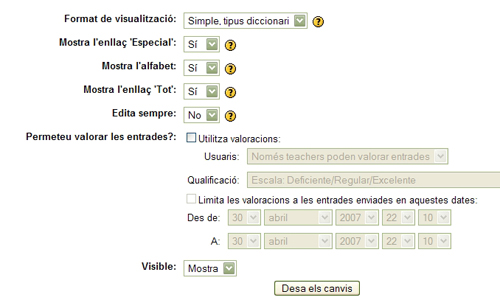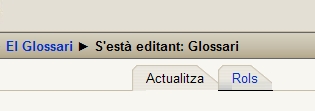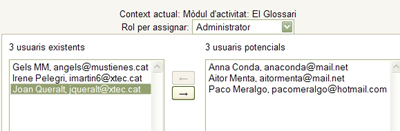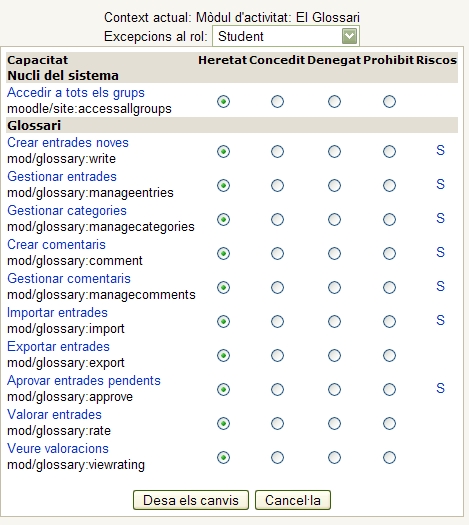El glossari
Un glossari, per definició, és una col·lecció d’explicacions de les paraules d’una obra. I aquest és el sentit original d’aquesta activitat a Moodle, un recull de termes emprats en un lloc web o en un curs. És una estructura de text on hi ha “entrades” que donen pas a un “article” que defineix, explica o informa del terme usat en l’entrada.
Cada terme pot pertànyer a una categoria de termes per millorar-ne l’organització, pot estar identificat per una paraula clau, pot contenir un fitxer adjunt que, si és d’imatges, es mostrarà sota el text. A més, un terme pot quedar enllaçat automàticament, de forma que, cada cop que useu aquest terme en qualsevol punt del curs, quedarà ressaltat i enllaçat; així el/la usuari/ària podrà clicar-hi a sobre, anar al glossari i veure’n l’explicació.
Però l’ús del glossari pot ser ampliat: podeu usar-lo per recollir qualsevol altre conjunt de conceptes, de manera que us quedi una mena de fitxer organitzat. El contingut de les fitxes o termes pot ser el que vosaltres vulgueu: fitxes de bolets, de tipus de plàstics, d’elements químics, etcètera.
L’avantatge de fer servir un glossari és que, al final, les fitxes es podran organitzar de moltes maneres: per autor/a (els estudiants també poden escriure-les), per data, per ordre alfabètic, per categoria, etcètera.
La construcció d’un glossari pot ser una activitat col·lectiva molt interessant en un curs. Cada participant aportarà una part del conjunt i, al final, podreu tenir un glossari útil per a altres ocasions.
Moodle distingeix entre el glossari principal d’un curs (únic i només editable pel professor), i els glossaris secundaris. En un curs en podreu incloure tants com en necessiteu, de glossaris, configurant-los de manera que siguin editables, o no, pels alumnes.
Per tant, un glossari és tant un contenidor d’informació material com una possible activitat didàctica, creativa i participativa. Conseqüentment, les entrades dels glossaris poden ser avaluades (pel professor, o també per estudiants) i assignar-los una qualificació.
Desenvolupament de la pràctica
Pràctica 1
Crear un glossari
- Activeu l’edició del curs clicant el botó Activa edició, de la part superior dreta de la pàgina.
- Escolliu el punt on voleu inserir el glossari: a la part comuna del curs o bé a la setmana o tema corresponent.
- Ara és el moment de decidir si voleu enllaçar automàticament les entrades del glossari de forma que, quan aparegui una paraula al lloc o curs, quedi ressaltada, enllaçada i es pugui clicar a sobre i veure’n la definició
- Podeu triar el format en què voleu mostrar les entrades. O decidir si voleu que es mostri tot l’alfabet i es pugui anar directament a les entrades que comencen per una lletra determinada
La variable Format de visualització defineix la manera com es mostrarà cada entrada dins el glossari. Els formats disponibles són:
Diccionari simple: És semblant a un diccionari convencional, amb les entrades separades. No mostra cap autor i els fitxers adjunts apareixen com a enllaços.
Continu: Presenta les entrades una darrere l’altra, sense cap més separació que les icones de separació.
Complet amb autor: Un format semblant al dels fòrums, que mostra la informació de l’autor de cada entrada. Els fitxers adjunts apareixen com a enllaços.
Complet sense autor: Un format semblant al dels fòrums, que no mostra la informació de l’autor de cada entrada. Els fitxers adjunts apareixen com a enllaços.
Enciclopèdia: Semblant a Complet amb autor però en el que les imatges adjuntes es mostren en línia.
FAQ: Estri per presentar llistes de PMF (Preguntes més freqüents). Afegeix automàticament les paraules Pregunta i Resposta en el concepte i la definició del terme, respectivament. - És interessant la possibilitat de permetre les valoracions de les entrades. Primer escolliu qui pot valorar: només el professorat o bé tots els participants. Després la qualificació que es farà (sobre 10, sobre 100, o qualsevol escala editada) i, per acabar, el moment en què es podran fer les valoracions.
- Un cop ho tingueu tot configurat, premeu el botó Desa els canvis i ja tindreu el glossari activat.
Pràctica 2
Creació de rols
Igual que a la resta d’activitats, assignareu els rols als usuaris del glossari, un cop creat.
Pràctica 3
Afegir entrades a un glossari
- Abans de crear una entrada, val la pena, però, crear les categories de termes tot fent clic sobre la pestanya Edita categories
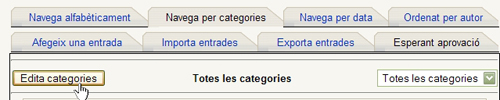
Les categories serveixen per feu una classificació horitzontal de les entrades, atenent a la proximitat dels conceptes definits, i perpendicular a l’alfabètica, o vertical, que només té en compte la lletra inicial. - Se us obrirà una pàgina d’edició des d’on podreu crear categories noves, esborrar-ne, etc. Només el professorat del curs pot afegir categories que, en acabat, podran utilitzar els estudiants quen creaïn les entrades. Un cop les tingueu fetes, torneu al glossari i, ara sí, afegiu-hi una entrada.
- A la casella Concepte, escriviu el nom del terme i trieu la categoria a la qual pertanyerà l’entrada, d’entre les que us apareixen al quadre. Si cal, afegiu una paraula clau a la casella corresponent que contribuirà a la classificació horitzontal, i, per acabar, escriviu la definició.
- No us oblideu de clicar Desa els canvis.
Pràctica 4
Gestionar un glossari
- Aprovació d’entrades: Si aquesta restricció està activada, les entrades que vagin afegint els estudiants s’aniran acumulant a la pestanya corresponent:
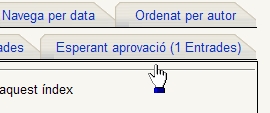
Només es faran visibles per a tots els alumnes quan el professorat del curs les hagi aprovat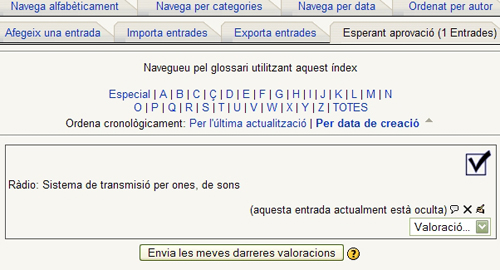
Si com a professorat editeu l’entrada, quedarà automàticament aprovada. - Importació i Exportació: Les entrades d’un glossari es poden exportar i importar en bloc. Podeu usar aquesta característica per afegir entrades creades amb altres programes i també com a mètode per moure les entrades d’un glossari a un altre, fins i tot a glossaris d’altres cursos o a glossaris d’altres llocs webs que utilitzin Moodle. També podem importar i exportar les categories de conceptes que hagueu definit.
El format d’exportació / importació és l’XML. Podeu veure aquest format exportant un glossari i inspeccionant el fitxer produït, anomenat glossary.xml. Per importar entrades necessitareu que estiguin exactament en el mateix format XML (que podeu crear amb algun editor de llenguatge XML).
Podeu provar d’importar aquest fitxer amb entrades de glossari sobre mamífers de Catalunya. - El professorat pot, a qualsevol hora, canviar o esborrar les entrades afegides per qualsevol estudiant (els alumnes només poden tocar les seves pròpies, no les dels companys). Si més no, és convenient exercir aquesta potestat amb delicadesa. És més cortès i pedagògic demanar a l’usuari que sigui ell mateix qui modifiqui o esborri una entrada conflictiva.
Suggeriments metodològics
- Feu glossaris col·laboratius, entre l’alumnat i el professorat. Es poden assignar termes a cada alumne/a. Es poden distribuir responsabilitats: correcció, direcció, edició, etcètera.
- Utilitzeu imatges, com si d’un diccionari il·lustrat es tractés, per donar més força al contingut del glossari.
- Valoreu les aportacions que es facin: nombre d’aportacions, aportacions que superin la revisió, aportacions públiques, aportacions exportades al glossari principal, etcètera.
- Una variant del glossari és una llista de preguntes i respostes, les PMF (FAQ).
- Aprofiteu els glossaris d’edicions anteriors del curs com a exemple, punt de partida o material de curs, veureu que és força motivador.
- Podeu trobar més informació sobre la importació i exportació d’entrades de glossari en aquesta web.